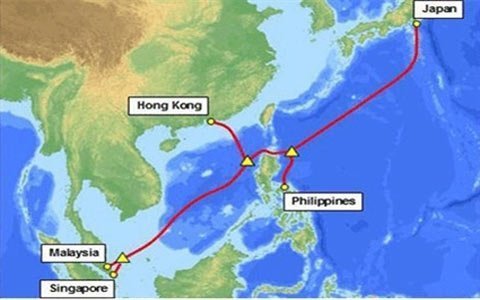5 mẹo cực hữu ích giúp bạn tiết kiệm thời gian dùng iPhone
Nếu đang tìm cách cắt giảm thời gian khi thực hiện một số tác vụ nhất định trên iPhone,ẹocựchữuíchgiúpbạntiếtkiệmthờigiandùlich thi dau epl bạn có thể tìm thấy giải pháp ẩn giấu bên trong hệ điều hành di động của Apple.
Dưới đây là 5 mẹo cực hữu ích giúp bạn tiết kiệm thời gian khi sử dụng iPhone. Song, bạn cần lưu ý là chúng nhìn chung phát huy tác dụng đối với các hệ điều hành từ iOS 11 trở lên.
Tìm kiếm một trang web
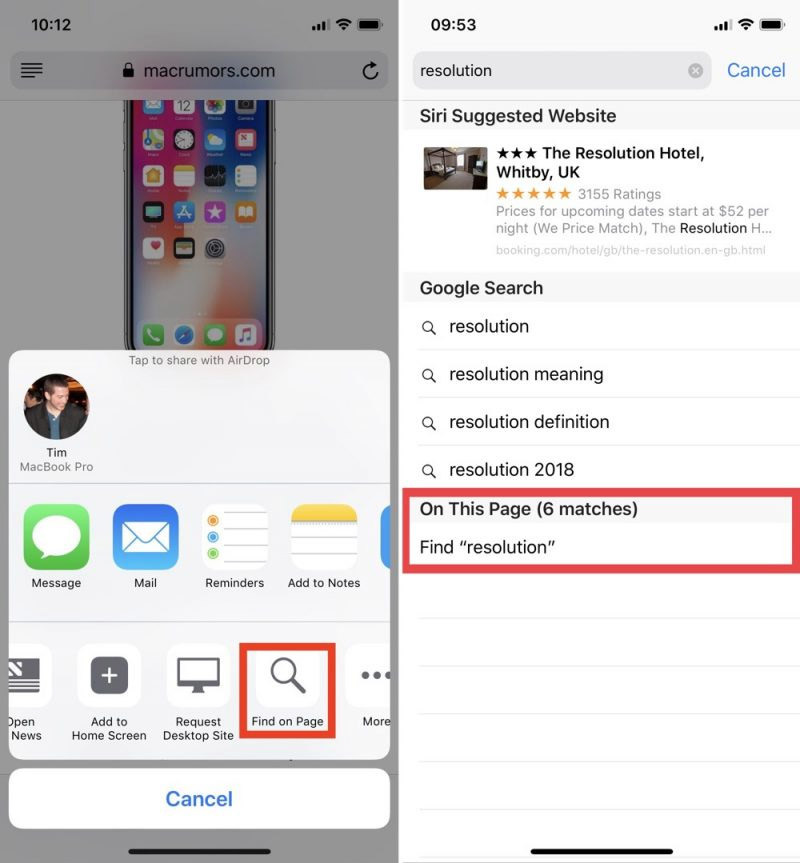 |
Với trình duyệt Safari trên iOS, có 2 cách để tìm kiếm một từ hoặc cụm từ nhất định trong một trang web.
Cách thứ nhất, chạm vào biểu tượng Share (hình vuông với một mũi tên chỉ ra ngoài), trượt ngón tay của bạn sang trái dọc xuống phía dưới cột và chạm vào nút Find on Page (biểu tượng kính lúp). Lúc này, chỉ cần gõ thứ đang tìm kiếm, bạn sẽ nhận được các kết quả trả lại tự động.
Cách thứ hai nhanh hơn, trong đó bạn sẽ gõ trực tiếp cụm cần tìm kiếm vào thanh địa chỉ của Safari, rồi chạm vào tùy chọn On This Page ở cuối danh sách đề xuất. Cuối cùng, bạn có thể chọn bất kỳ kết quả nào hiển thị trên trang hiện tại.
Gạt để xóa trong ứng dụng Máy tính
 |
Có một quan niệm sai lầm phổ biến là, nếu bạn gõ số sai trong ứng dụng Máy tính ở iPhone, bạn sẽ phải nhập lại tòa bộ chuỗi số từ đầu. May mắn là, bạn vẫn có cách để tránh phải làm như vậy: Chỉ đơn giản dùng ngón tay gạt sang trái hoặc sang phải của chuỗi số đã hiển thị để loại bỏ số cuối cùng bạn đã gõ. Bạn có thể lặp lại hành động này cho tới khi xóa được hết những chữ số mình muốn.
Truy nhập sâu hơn vào các lựa chọn trong Trung tâm kiểm soát
 |
Ở iOS 11, Trung tâm kiểm soát (Control Center) được thiết kế để hé lộ các khả năng kiểm soát sâu hơn khi người dùng ấn cứng để kích hoạt cảm ứng lực 3D Touch, ví dụ như thử nó trên nút camera. Nếu bạn sở hữu một chiếc iPhone SE hoặc một chiếc iPhone cũ hơn không hỗ trợ các cử chỉ 3D Touch, bạn vẫn có thể tiếp cận các khản năng này thông qua bất kỳ nút nào hỗ trợ chúng chỉ đơn giản bằng cách nhấn lâu hơn.
Chuyên nhanh từ số/biểu tượng sang các chữ cái
 |
Chuyển đổi các bàn phím trên màn hình khi bạn cần để gõ số hoặc biểu tượng là việc làm thường xuyên trên iPhone. Vì vậy, đây là một mẹo giúp bạn thực hiện việc chuyển đổi siêu nhanh chóng: Thay vì chạm vào phím "123" để chuyển sang bàn phím số/biểu tượng, hãy giữ nó và trượt ngón tay của bạn về phía phím mong muốn, rồi thả. Chỉ một hành động đơn lẻ này gõ được số/biểu tượng bạn mong muốn và bàn phím sẽ tự động chuyển sang dạng ký tự chữ cái, giúp bạn tránh phải thực hiện 3 cú chạm riêng rẽ để đạt được cùng kết quả.
Xóa mọi thông báo cùng lúc
 |
Nếu bạn có có hàng loạt thông báo trong ngày hoặc trong tuần dồn ứ trên màn hình cảnh báo (Notifications) của iPhone, đừng lãng phí thời gian bằng cách xóa từng thông báo một. Chỉ đơn giản ấn cứng vào biểu tượng "X" đầu tiên bạn nhìn thấy ở bên phải danh sách. Từ đây, bạn chỉ cần chọn Clear All Notifications 3D Touch để khiến chúng biến mất ngay lập tức.
Tuấn Anh (Theo MacRumors)

Tải ngay iOS 11.2 mới nhất để sửa lỗi và sạc pin nhanh hơn
Apple vừa phát hành bản cập nhật iOS 11.2 cho người dùng iPhone bổ sung thêm các tính năng mới và sửa lỗi phần mềm trước đây.
(责任编辑:Công nghệ)
 Nhận định, soi kèo Al
Nhận định, soi kèo Al
Tên truyện: Bị Cha Bán Cho Hạo Thiếu
Nữ chính: Hoàng Anh Ngọc, 23 tuổi. Là một cô gái tràn đầy sức sống, luôn cố gắng để vượt qua mọi khó khăn của chính mình. Gia đình chỉ tầm trung, mẹ qua đời khi vừa lên năm, cha cũng từ đó mà đắm chìm trong bia rượu. Mọi chi phí đi học của cô đều do ông bà ngoại cấp. Khi cô vừa tốt nghiệp đại học thì cũng là lúc rời xa ông bà mãi mãi. Cuộc sống từ đó lại chật vật, khó khăn.
Năm học cấp ba, Anh Ngọc đã phải lòng một đàn anh hơn mình 1 tuổi. Tuy người ta luôn kể xấu về anh ấy nhưng đối với cô, anh chẳng xấu xa tí nào. Vả lại còn rất dịu dàng và chăm sóc cô chu đáo. Dù là vậy nhưng cả hai vẫn còn là bạn bè trong suốt thời gian dài.
Nam chính: Hạo Lê Đan, 30 tuổi. Là thiếu gia duy nhất của Hạo Thị nên từ nhỏ đã có tư duy phải trên vạn người. Lúc nào anh cũng mang sức ép về tài chính, danh vọng và địa vị. Từ khi nhìn rõ được cuộc sống thì anh và cha không hề thuận hòa với nhau vì ông ấy có người phụ nữ khác và khiến mẹ anh phải sống trong đau khổ. Sau một thời gian ở nước ngoài anh quyết định về nước và lập công ty riêng. Bằng bất cứ giá nào anh cũng phải đánh bại Hạo Thanh để đưa Lễ Viễn trở thành một trong những tập đoàn hùng mạnh. Tới đó anh mới có thể đón mẹ về sống với mình.
Điểm đặc biệt của nam chính là mắc phải chứng "sợ" phụ nữ. Cứ mỗi lần chạm vào nữ nhân là cơ thể anh rạo rực, khó chịu. Cổ họng khô khốc, tim cũng nhói lên, đau đến mức không chịu được.
___Vào truyện___
Bầu trời vào thu đúng thật dễ chịu. Ánh nắng không còn gay gắt, những cơn gió hiu hiu nhẹ thổi khiến tâm trạng thư thả vài phần. Chống hai tay lên lan can, Lê Đan giương ánh mắt phức tạp nhìn ra không gian rộng lớn bên ngoài. Từ khi còn nhỏ anh đã hứng chịu biết bao nhiêu biến cố gia đình. Ba mẹ thường xuyên cãi vã. Họ hàng không quan tâm. 15 tuổi anh quyết định sang nước ngoài du học. Sau khi trở về lại tự lập công ty riêng. Không muốn dính líu đến Hạo Thị. Và anh đang chờ đợi một ngày Lê Viễn chính thức đè bẹp được Hạo Thanh. Đến lúc đó mẹ có thể tự do tự tại mà không phải thấp mình dưới quyền lực của Hạo Chính Quốc, người được gắn mác người cha mẫu mực, thương yêu con cái hết lòng.
*Reeng...Reeng...*
Tiếng chuông điện thoại reo lên liên hồi. Liếc mắt nhìn sang, thấy số của một người quen, anh liền nhếch môi cười khẩy.
"Con nghe!"
"Về nước lâu như vậy mà con còn chưa chịu về thăm mẹ nữa sao?"
"Con có thăm mẹ hay không cũng đều là lúc cha không hề có mặt ở nhà. Vì thế cho nên hãy tìm lí do khác mà gọi đến đi."
"Ta chỉ muốn nhắc nhở con nên về nhà thường xuyên."
"Về thường xuyên? Khi nào cha ở nhà thường xuyên thì con cũng sẽ về thường xuyên."
"Con đừng dùng kiểu cách đó mà ăn nói với ta, cũng đừng tưởng ta không biết những gì con sắp làm. Đừng mơ tưởng xa vời nữa."
"Thế thì...ai hơn ai vẫn còn là chuyện trước mắt. Nhưng nhất định cha và con sẽ là đối thủ thương trường. Không khoan nhượng!"
"Con..."
"Con có việc, thôi nhé. Chào cha!"
Vội vàng ngắt máy, Lê Đan đưa mắt nhìn ra xa xăm. Nhất định sẽ có một ngày Lê Viễn sẽ đẩy Hạo Thị xuống vực sâu. Điều đó chỉ cần thời gian chứ kế hoạch thì đã chắc chắn.
*Cạch*
- Lê Đan!
Bên ngoài Lam Trạch đi vào rồi đóng nhẹ cửa. Hai người là bạn thân thiết từ nhỏ. Bây giờ anh ấy cũng giúp Lê Đan điều hành Lê Viễn, cả hai người đều tốt nghiệp loại ưu tú, thêm kinh nghiệm lâu năm nên khá thuận lợi khi mọi thứ vừa mới bắt đầu.
- Có chuyện gì sao?
Châm một điếu thuốc, Lê Đan đưa lên môi hút một hơi rồi ngước mặt nhả làn khói trắng lên không trung.
- Đến lúc gặp Liên Thị bàn việc rồi. Mày cần tao đi cùng không?
- Ở đâu?- Lại nhả thêm một hơi khói, anh nhíu mày.
- Bar S!- Lam Trạch nhún vai rồi vô tư ngồi bệt xuống sofa.
" alt="Truyện Bị Cha Bán Cho Hạo Thiếu" />Truyện Bị Cha Bán Cho Hạo ThiếuNằm trong loạt 3 sản phẩm Xperia được Sony ra mắt cách đây không lâu, Xperia Sola được hãng nhắm vào phân khúc người dùng trẻ tuổi đam mê công nghệ, ngoài màn hình cảm ứng “ma thuật”, Sola còn được trang bị những công nghệ mới nhất của Sony như bộ xử lý lõi kép, bộ nhớ dung lượng cao…
Thiết kế

Được thiết kế dạng thanh vuông vức và dù bằng chất liệu nhựa, song khi cầm trên tay, Xperia Sola vẫn cho một cảm giác khá chắc chắn. Phần khung màn hình cùng phím bấm cảm ứng được tạo hình nổi lên so với phần cạnh dưới, và ở phía tiếp giáp này máy đặt một dải đèn sáng nền hướng xuống dưới, có lẽ tác dụng là khi sử dụng máy trong môi trường bóng tối thì ánh sáng này sẽ hắt vào để làm nổi dòng chữ Xperia lên. Máy hầu như hoàn toàn bằng phẳng từ mặt trước đến mặt sau, chỉ trừ phần mặt lưng được làm nổi lên thành 1 vòng tròn để bảo vệ camera.
Ngoài 3 phím cảm ứng nằm trên màn hình, Xperia Sola còn có 1 phím bật/tắt nguồn nằm bên cạnh trái máy (khá thuận tiện cho người thường dùng điện thoại bằng tay trái) ở cạnh phải máy tính từ trên xuống là ngõ cắm sạc/kết nối máy tính qua chuẩn microUSB, nút tăng giảm âm lượng và nút chụp ảnh, cạnh trên cùng là jack kết nối headphone chuẩn 3,5mm. Ở mặt lưng của máy là Camera 5 Megapixels cùng đèn LED Flash, tại đây cũng có một lỗ tròn nhỏ, phía trong là micro thứ 2 dùng cho việc thu âm khi quay video, ở phía dưới cùng của máy là một loa ngoài được thiết kế khá nhỏ, tương tự như Xperia U (nhưng loa của Xperia U nằm gần camera), nếu là người mới lần đầu cầm máy và không xem hướng dẫn, người dùng dễ nhầm lẫn đây là một nút dùng để mở nắp lưng máy, dù nắp lưng này chỉ cần dùng ngón tay cái đẩy nhẹ lên là mở được.

Mặt trong máy cũng khá đơn giản với khe cắm thẻ microSD và SIM, Xperia Sola sử dụng khe sim thường, song trong hộp sản phẩm đi kèm vẫn có một Adapter dùng chuyển MicroSIM thành SIM thông dụng. Pin của máy được dán một lớp nhựa và là loại không thể tháo rời.
" alt="XPERIA SOLA: Hấp dẫn cảm ứng “ma thuật”" />XPERIA SOLA: Hấp dẫn cảm ứng “ma thuật”>> Format USB Flash drive theo định dạng NTFS
>> Đầu đọc thẻ và cổng USB cho iPad
Mặc dù iPad được đánh giá là máy tính bảng tốt nhất trên thị trường hiện nay, một trong những "điểm trừ" lớn nhất của thiết bị này là thiếu cổng kết nối USB. Tuy nhiên, bạn vẫn có thể sử dụng ổ USB trên iPad bằng cách kết nối chúng thông qua bộ phụ kiện kết nối máy ảnh của Apple.
" alt="Cách kết nối trực tiếp USB với iPad " />Cách kết nối trực tiếp USB với iPad Nhận định, soi kèo Hellas Verona vs Lazio, 0h00 ngày 20/1: Cơ hội của đội chủ nhà
Nhận định, soi kèo Hellas Verona vs Lazio, 0h00 ngày 20/1: Cơ hội của đội chủ nhà
- Nhận định, soi kèo AS Roma vs Genoa, 2h45 ngày 18/1: Uy lực sân nhà
- Cách kết nối trực tiếp USB với iPad
- Hàng loạt điện thoại cao cấp giảm giá mạnh
- Truyện Bị Cải Tạo Thành YD Thụ (Cao H, SM)
- Nhận định, soi kèo Club Necaxa vs Chivas Guadalajara, 10h05 ngày 18/1: Thắng như một thói quen
- 10 điểm Kindle Fire 2 cần có để đấu với Nexus 7
- Macbook Pro Retina chính hãng được bán ở Việt Nam
- Nexus 7: “Tân binh” tablet đầu tiên của Google
-
Siêu máy tính dự đoán Real Madrid vs Las Palmas, 22h15 ngày 19/01
 Nguyễn Quang Hải - 19/01/2025 08:32 Máy tính
...[详细]
Nguyễn Quang Hải - 19/01/2025 08:32 Máy tính
...[详细]
-
Truyện Xuyên Qua Mạt Thế Mãi Mãi Là Nữ Phụ
" chưa từng " Sở Trí Tu nhẹ nhàng nói, như thể đây là chuyện vô cùng bình thường.
" tôi chỉ xem em là em gái " hắn lại tàn nhẫn mà nói thêm một câu.
" cmn anh xem tôi là em gái ha ha " Lâm Hiểu Huỳnh từ xưa tới nay chưa bao giờ nói bản thân là một tiểu thư danh giá, cô cũng sẽ mắng người.
Dường như Sở Trí Tu cũng đã quen với tính tình này của cô.Cũng phải thôi gia đình cả hai qua lại thân thiết đã lâu, mẹ Sở cùng mẹ Lâm là hai người bạn thân chơi với nhau,sau này lại gã cho một đôi bạn thân nữa.Cho nên tình cảm gia đình hai bên vô cùng thân thiết.
Sở Trí Tu cùng Lâm Gia Vỹ anh trai của cô là bạn thân từ nhỏ, cả hai lớn hơn cô bảy tuổi.Nói thế nào đây, từ lúc mười lăm tuổi cô đã ái mộ hắn, tính đến kết hôn ba năm thì đã là sáu năm rồi.
Cũng do cô ngu ngốc, sớm biết hắn cùng cô gái kia là một mối tình sâu nặng.Ha ha cô cũng nên nhận thấy trong mắt hắn chỉ có cô ấy, hắn là nhìn hình bóng cô gái đó qua Lâm Hiểu Huỳnh ha ha.
Nhưng tên này cũng quá cặn bã đi, coi cô là em gái mà cư nhiên đồng ý chuyện hôn nhân do trưởng bối sắp xếp, coi cô là em gái mà cùng cô làm chuyện vợ chồng, đến con cũng có rồi.À quên hắn làm gì biết cô mang thai đâu a.
" đúng là tra nam mà " Lâm Hiểu Huỳnh cười nhạt, đứng lên lại tủ lấy một tờ giấy để lên bàn, chữ trên đó là ' đơn ly hôn ' chữ ký cô cũng đã ghi lên rồi chỉ chờ hắn.
" em chuẩn bị nó khi nào " Sở Trí Tu liếc tờ giấy hỏi.
" ha từ khi biết được anh xem tôi là thế thân của chị ta "
" Sở Trí Tu anh biết tôi yêu anh mà đúng không? sao anh còn làm như vậy với tôi? anh không thấy có lỗi sao?" Lâm Hiểu Huỳnh tay giấu dưới bàn nắm chặt lại, bản thân vẫn cố tỏ ra thật bình tĩnh hỏi.
"..."
" alt="Truyện Xuyên Qua Mạt Thế Mãi Mãi Là Nữ Phụ" /> ...[详细] -
Lumia 920 có camera “đỉnh” hơn iPhone 4S, Galaxy S3?
>> Nokia Lumia 920 PureView dính scandal quảng cáo
>> Không chỉ clip, ảnh chụp bằng Lumia 920 cũng là giả
Theo giới thiệu của Nokia, camera PureView Phase 2 của Lumia 920 khắc phục được điểm yếu của smartphone khi chụp ảnh trong điều kiện thiếu sáng. Để chứng minh, Nokia đã tiến hành một cuộc thử nghiệm, trong đó Lumia 920, iPhone 4S và Samsung Galaxy S3 được dùng để chụp ảnh qua một lỗ nhỏ trên tường. Vật thể được chụp là một chiếc bình hoa đặt trong phòng tối.
Theo những bức ảnh mà Nokia công bố, phần thắng thuộc về Lumia 920. Tạp chí Pocket-lint cho biết, Nokia không cho phép phóng viên trực tiếp dùng Lumia 920 để chụp hình, mà chỉ cho phép chụp ảnh lại 3 chiếc điện thoại đặt gần nhau. Khi đó, màn hình của iPhone 4S, Lumia 920 và Galaxy S3 đều chỉnh độ sáng ở mức tối đa.
Lumia 920, với sự trợ giúp của công nghệ xử lý hình ảnh, một số thao tác phần mềm trong thời gian thực và màn hình super LCD đã chụp lại hình bình hoa khá rõ nét. iPhone 4S cũng chụp lại được hình ảnh của hoa, nhưng bức hình rất khó nhìn và phải dùng các công cụ chỉnh sửa ảnh như Snapseed để cải thiện. Hình ảnh trên Samsung Galaxy S3 cũng kén hơn hẳn Lumia 920.
" alt="Lumia 920 có camera “đỉnh” hơn iPhone 4S, Galaxy S3?" /> ...[详细]
Lumia 920 và iPhone 4S -
Nhận định, soi kèo Smouha vs ZED FC, 22h00 ngày 17/1: Khách tự tin
 Hoàng Ngọc - 17/01/2025 04:58 Nhận định bóng
...[详细]
Hoàng Ngọc - 17/01/2025 04:58 Nhận định bóng
...[详细]
-
“Mổ bụng” soi mọi chi tiết bên trong iPhone 5
>> Đánh giá nhanh: "Hàng nóng” iPhone 5 có gì “hot”?
>> 2h chiều nay iPhone 5 bán tại Việt Nam, giá trên 25 triệu
>> 2 tháng nữa VinaPhone, Viettel mới phân phối iPhone 5
>> iPhone 4S đã bị "mổ bụng"
Trước tiên, hãy cùng nhìn lại những thông số kỹ thuật chính của iPhone 5:
Màn hình Retina 4 inch 1136 x 640 pixel (326 ppi)
Vi xử lý A6
Camera iSight 8 megapixel
Dock kết nối Lightning 8-pin
Kết nối 4G LE
Hệ điều hành iOS 6
Có lẽ không ai có thể nhầm iPhone 5 với iPhone 4 hoặc iPhone 4S, vì iPhone thế hệ mới có rất nhiều thay đổi lớn về thiết kế:

Thay đổi lớn nhất ở phần đáy của iPhone là dock kết nối 30-pin được thay thế bằng dock Lightening 8-pin. Ở iPhone 5, giắc cắm tai nghe được đặt ở phía dưới, ngay gần các lỗ loa (speaker grill):

Người ta phải dùng tới một chiếc phễu hút cao su để lấy tấm màn hình iPhone 5 ra:

iPhone 5 cần được tháo theo chiều từ trước ra sau, điều này sẽ giúp việc thay thế màn hình dễ dàng hơn. So với iPhone 4S – thiết bị phải mất 38 bước để tháo rời màn hình, có lẽ iPhone 5 là chiếc iPhone dễ sửa chữa nhất.


Đối với iPhone 5, Apple đã chuyển sang một loại pin khác, với điện áp cao hơn và công suất lớn hơn một chút so với iPhone 4S. Cụ thể, iPhone 5 sử dụng pin 3.8V - 5.45Wh - 1424mAh, đủ dùng cho 8 giờ đàm thoại trên mạng 3G và 225 giờ ở chế độ chờ.

-
...[详细]
-
10 thiết bị phần cứng tốt nhất hiện nay
>> 10 sản phẩm công nghệ nổi bật nhất đầu năm 2012
1. Camera 400 USD tốt nhất: Panasonic Lumix DMC-LX5

Panasonic Lumix DMC-LX5 kết hợp ống kính F2.0 với tốc độ lấy nét nhanh như chớp. LX5 cho phép chỉnh tay cả khi chụp hình và quay phim. Chế độ macro có thể cho phép bạn chụp cận cảnh với ống kính gần như chạm vào đối tượng, tốc độ lấy nét nhanh, các phím được bố trí thuận lợi và tiện dụng. Mặt sau máy là màn hình LCD 3 inch để xem trước hình ảnh.
Xét về tính năng chỉnh tay, khó có thể tìm được chiếc máy ảnh ống kính liền có thể qua mặt được LX-5. Do sản phẩm đã phát hành được một thời gian dài, bạn có thể mua LX-5 với giá dưới 400 USD.
2. HDTV Plasma tốt nhất: Parasonic VT Series

TV plasma của Panasonic được đánh giá vào hàng tốt nhất với những điểm màu đen có độ sâu chân thực (deep blacks) và chuyển động mượt mà. Loạt tivi Panasonic VT (mẫu 65 inch có giá 3.700 USD; mẫu 55 inch giá 2.500 USD) sẽ là lựa chọn thích hợp. Sản phẩm cũng hỗ trợ các ứng dụng đa nhiệm và tiết kiệm năng lượng.
3. Ultrabook tốt nhất: Dell XPS 13

Ultrabook đầu tiên của Dell có kiểu dáng đẹp, nhẹ và chắc khỏe. Theo các cuộc thử nghiệm mà tạp chí PCWorld (Mỹ) thực hiện, Dell XPS 13 hoạt động khá nhanh ngay cả với CPU Core i5 và đồ họa tích hợp (phiên bản này có giá 1000 USD; phiên bản Core i7 và ổ SSD lớn hơn có giá đắt hơn vài trăm USD). Bàn phím có các phím lớn, phản hồi tốt và sắp xếp khá thoáng. Ngoài ra, bàn phím còn trang bị đèn nền nên hoạt động đánh máy trở nên rất dễ dàng. Dell XPS 13 hỗ trợ công nghệ Smart Connect cho phép tải dữ liệu ngay cả ở trạng thái chờ (sleep).
4. Card đồ họa tốt nhất: Nvidia GeForce GTX 680

Nvidia GeForce GTX 680 được xây dựng trên kiến trúc đồ họa Kepler mới nhất của Nvidia. GeForce GTX 680 đem lại hiệu suất tuyệt vời trong khi giảm mức năng lượng tiêu thụ, ít gây ồn hơn so với các đối thủ.
5. Màn hình 24 inch tốt nhất: HP ZR2440w

-
Nhận định, soi kèo Plymouth vs Queens Park Rangers, 19h30 ngày 18/1: Thay tướng đổi vận
 Pha lê - 17/01/2025 15:51 Nhận định bóng đá g
...[详细]
Pha lê - 17/01/2025 15:51 Nhận định bóng đá g
...[详细]
-
Nokia tiếp tục ra mắt bộ đôi Asha mới
Nokia Asha 306 được xem là bảng nâng cấp của "người anh em" 305 với sự có mặt của kết nối WiFi, chỉ hỗ trợ 1 SIM, ngoài ra các thông số kỹ thuật vẫn như phiên bản trước đó như màn hình cảm ứng điện trở với giao diện cảm ứng mới của Nokia, chợ ứng dụng Nokia Store, Nokia Maps cùng bộ khuyến mãi 40 game từ EA.
" alt="Nokia tiếp tục ra mắt bộ đôi Asha mới" /> ...[详细]
Nhận định, soi kèo Sydney FC vs Brisbane Roar, 13h00 ngày 18/1: Tiếp tục tan vỡ

Microsoft sắp công bố tablet bí mật?
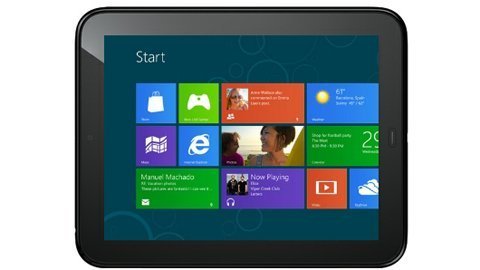
Liệu có phải cơn sốt sôi sục trên thị trường tablet đã khiến cho Microsoft cũng không thể khoanh tay ngồi im?
Sự kiện truyền thông do Microsoft tổ chức vào ngày mai với thư mời đầy úp mở đã làm dấy lên vô số suy đoán, đồn đại trong làng công nghệ. Ai cũng tò mò không hiểu thứ “đặc biệt” mà thư mời nhắc đến cụ thể là gì, và nhiều người đánh cuộc rằng đó chính là một tablet mới, thách thức Apple iPad.
Dẫn lời một nguồn tin mật, trang CNET vừa xác nhận đúng là Microsoft sẽ công bố máy tính bảng thật, và sản phẩm này là do Microsoft đồng phát triển với Barnes & Noble, sẽ tập trung vào các tính năng giải trí đa dạng. Một nguồn tin khác là trang TechCrunch tuyên bố tablet này còn có khả năng streaming nội dung từ Xbox.
Nếu như các tiết lộ này là chính xác thì có vẻ như tablet của Microsoft sẽ nhắm đến Amazon Kindle Fire hơn là iPad. Kindle Fire đọc sách rất tuyệt nhưng đó cũng lại là một nhược điểm của nó, bởi chức năng này đã tỏ ra lấn lướt các công năng quan trọng không kém khác của máy tính bảng là lướt web, nghe nhạc và xem video. Hơn nữa, Amazon và Barnes & Noble là hai đối thủ không chịu kém cạnh nhau phân nào suốt nhiều năm nay trong lĩnh vực sách điện tử và nội dung.
Nhiều khả năng hệ điều hành mà tablet Microsoft sử dụng sẽ là Windows 8 hoặc Windows RT, CNET cho biết.
Microsoft và Barnes & Noble công bố hợp tác từ tháng Tư vừa qua, theo đó Microsoft đầu tư 300 triệu USD cho một công ty con của Barnes & Noble, chuyên về nội dung số và mảng đại học. Đổi lại, Barnes & Noble đồng ý sử dụng Windows 8 làm hệ điều hành độc quyền của quầy sách số Nook.
Y Lam
" alt="Microsoft sắp công bố tablet bí mật?" />
- Nhận định, soi kèo Brothers Union vs Mohammedan Dhaka, 15h45 ngày 17/1: Tiếp tục thương đau
- PhonGee đã bán iPhone 5, đặt trước giá từ 22,5 triệu
- Dùng smartphone khiến... mặt dài ra?
- Liên Minh Huyền Thoại vẫn dẫn đầu tại Hàn Quốc
- Kèo vàng bóng đá Brentford vs Liverpool, 22h00 ngày 18/1: Khó thắng cách biệt
- Lenovo ra mắt bộ đôi máy tính Think Edge
- Truyện Tiêu Dao Tiểu Thư Sinh